電腦玩物最新文章●Google+ 通知按鈕官方版正式登陸 Google Chrome 瀏覽器 |
| Google+ 通知按鈕官方版正式登陸 Google Chrome 瀏覽器 Posted: 03 Nov 2011 09:29 AM PDT 大家都知道,Google+基本上在各大Google服務中無所不在,除了前兩天Google reader與Gmail的Google+風格更新外,Google網站右上方隨時出現的Google+動態通知,讓我們可以隨時掌握社交圈的動向,當然也是一種強力推銷Google+黏著度的手法。既然Google大家庭都要來個Google+,那麼做為家庭成員且表現優良的Google Chrome瀏覽器當然也不能例外。 Google今天在Google Chrome瀏覽器中推出了一個擴充套件:「Google+ 通知」,把已經大舉入侵Google服務的Google+延伸到了瀏覽器之上,也就是說,安裝這款套件後,不管你到哪個網站,都可以立刻接收、開啟、互動來自你Google+社交圈的各種動態消息了。 不過這個「Google+通知」還是有一點美中不足之處,那就是雖然可以接收通知,但卻無法主動把目前所在網頁發佈到Google+分享,如果加入分享功能,那經由Google瀏覽器,Google+那條社群分享功能列就真的可以在網路上擴充地盤了(結果Google果然也更新了+1按鈕,之前介紹過的「Google+1 按鈕 官方版Google Chrome外掛推出,有什麼用?」現在有分享功能了)。喜愛使用Google+的朋友,推薦可以試試看這兩個套件。 |
| Evernote Peek 免費數位學習筆記本送你iPad Smart Cover Posted: 02 Nov 2011 05:25 PM PDT 「Evernote」我想常看電腦玩物的朋友都不陌生,這是目前我認為最好的雲端筆記本服務;而「Evernote Peek」是Evernote在iPad上推出的一款筆記延伸應用,這是一個「自我學習工具」,它可以把你筆記本內一則一則的記事變成「問答測驗題」,透過iPad 2上專用的Smart Cover掀蓋來完成考試。 例如我喜歡到維基百科學習各種知識詞條,於是平常我就邊看邊用Evernote收集有趣的詞條,建立一個專門用來複習的學習筆記本。之後,我便到iPad上使用Evernote Peek匯入自己建立的學習題庫,這時每則記事的標題就是「問題」,每則記事的內文就是「解答」,而透過分段掀蓋的動作,就能在Evernote Peek裡先看到問題,再看到自己的解答是否正確。 不過,畢竟不是每個人都有iPad 2,而且還會買容易髒的Smart Cover掀蓋配備。所以,Evernote Peek今天進行了更新,內建了「免費的」虛擬保護蓋,還可以讓你選擇多種顏色,於是所有iPad用戶現在都可以使用Evernote Peek囉!
沒有使用Evernote的朋友,其實一樣可以玩玩看Evernote Peek這款免費的數位學習筆記本,因為Evernote也內建了許多學習範例可以直接下載。 在iPad上安裝Evernote Peek後,如果你沒有「實體版」的Smart Cover,那麼就到右上方的〔設定〕,啟動「虛擬保護蓋」功能。
而且這個虛擬保護蓋,還有多種顏色可以選擇,當然,都是免費的XD
接著我們可以透過「新增記事本」來匯入各種學習測驗,除了Evernote免費提供的範例外,我們也可以直接從自己的Evernote裡匯入(My Notebooks)。
這是一個很值得想要自主學習的朋友去研究看看的功能,搭配Evernote與Evernote Peek可以達到不錯的效果。 我們只要在Evernote筆記軟體中建立一個新的「記事本」,專門用來儲存學習用的筆記條目,然後每則筆記的標題就會是Evernote Peek上的問題,而每則筆記的內文會變成Evernote Peek中的解答,但要注意解答顯示上是有字數限制的。 除了我前面說的維基百科條目問答,你也可以建立英文單字練習、歷史背誦、專有名詞測驗等等,反正就是讓我們自由發揮。
回到Evernote Peek,進入某一個測驗題庫後,右上方就可以拉下虛擬的Smart Cover保護蓋,那麼測驗就開始囉!
先掀開保護蓋的一小部分,就會看到題目,這時在心中默想好解答。
然後再掀開更多的保護蓋範圍,就能看到真正的解答,而這時我們可以勾選自己默想的是否正確。
所有測驗跑過一輪後,就會告訴你這次測驗的結果。
如果是使用自己建立的Evernote記事本當做測驗題庫,那麼後續自己應該會不斷更新記事本內容,這時記得在Evernote Peek上透過常按住某則題庫本,然後選擇【Re-Download】來更新最新的記事內容。 加入了虛擬Smart Cover後的Everntoe Peek,現在可以讓所有的iPad用戶皆可以享受到它優秀的記憶卡測驗,大家有想到還可以怎麼利用了嗎? |
| You are subscribed to email updates from 電腦玩物 To stop receiving these emails, you may unsubscribe now. | Email delivery powered by Google |
| Google Inc., 20 West Kinzie, Chicago IL USA 60610 | |






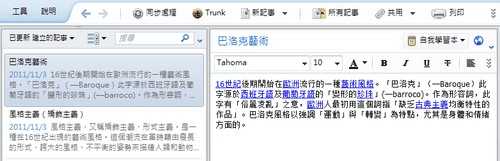


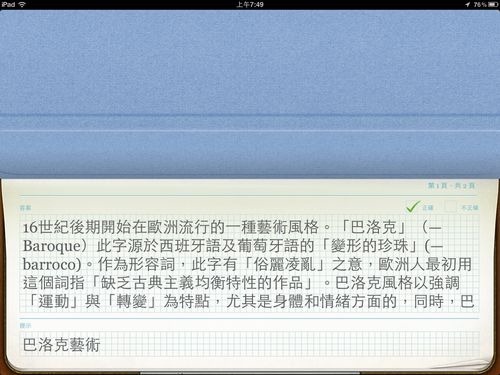


没有评论:
发表评论